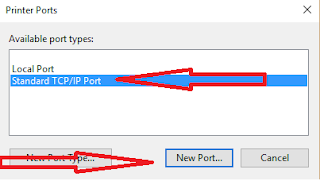Namun saat ini telah dapat kita nikmati karena telah beredar di Indonesia sebuah smartphone karya Yulong Computer Telecommunication Scientific (Shenzen) Co., Ltd. atau sering disebut dengan brand "Yulong Telecommunication" yang sudah terkenal. Bahkan terdaftar di peringkat ke 47 di China Top 100 Electronics & Info Enterprises.
 |
| Coolpad Max |
Smartphone yang akan dikupas disini adalah bermerek dagang "COOLPAD". Coolpad ini beredar di Indonesia ada 2 varian yaitu Coolpad Max dan Coolpad Maxlite. Coolpad Max punya 2 pilihan warna yaitu: Monarch Gold dan Rose Gold.
Harga dari Coolpad Max ini berada disekitaran harga 5 Juta Rupiah sedangkan yang lite harganya 3 Juta Rupiah. Perbandingan setara harga dan teknologi yang disematkan yaitu Oppo R7s dan Xiaomi MI5. Namun yang ditawarkan selain kamera 13 MP yaitu Dual space dimana ruang yang tersedia untuk menyimpan file cukup lega yaitu 64 GB yang jika tidak mengaktifkan fitur Bilogin. Jika fitur bilogin diaktifkan maka terdapat space tiap akun itu ada di 32GB.
Fitur unggulan lainnya adalah "Privacy Protection" dimana teknologi enkripsi dapat menghadirkan perlindungan data di dua akun tersebut. Selain itu keunggulan lainnya adanya 2 akun yang dapat berjalan secara bersamaan termasuk akun google play.
Coolpad max terasa berat karena 97% terbuat dari logam murni dengan memanfaatkan 54 proses 10 CNC Milling dengan teknologi yang sangat presisi. Smartphone ini baik Max dan Maxlite dibekali dengan processor Octacore dari Qualcomm Snapdragon dan GPU-nya menggunakan Adreno 405. Simcard yang digunakan adalah simcard Nano dan OS-nya masih versi 5.1 (Lollipop).
Tampilan dari smartphone ini sangat elegan karena displaynya untuk layar sentuhnya menggunakan Corning Gorilla Glass 4, anti scratch dan anti fingerprint coating film. smartphone lainnya belum banyak mengaktifkan funggsi fingerprint ini tetapi di smartphone ini ada 10 fitur yang telah disematkan contohnya adalah App Shortcut, Quick Capture, One Key Dial, Switch Space dan masih banyak lagi loooh.
Untuk kamera ada 2 yaitu kamera belakang dengan 13MP dan kemaera depan 5 MP. Didukung dengan RAM 4GB akan terasa mulus membuka aplikasi yang ada. Selain itu di dukung pula dengan Flash Memory sebesar up to 32GB. Jika terasa kurang dapat ditambah dengan memori external up to 32GB.
Baterai yang digunakan adalah sistem embed dengan ukuran 2800 mAh (Max) dan 2500 mAh (Maxlite) namun dibekali dengan teknologi Quick Charge dimana cukup hanya 5 menit saja kita mengisi daya untuk panggilan telepon nonstop sekitar 2 jam.
Dalam paket yang tersedia nantinya terdapat smartphone coolpad (max atau maxlite), charger, micro usb cable, headset, case, screen guard, dan buku panduan.
Bagi yang tidak sabar tunggu tanggal pre ordernya pada 10 Juni di Blibli.com